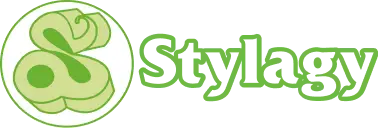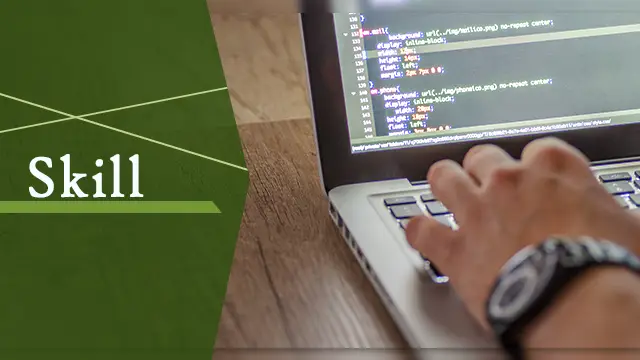
CONTENT
こんにちは、大阪エンジニアのYです。
今回はVBScriptでDBのデータを取得する方法を紹介したいと思います。
VBScriptとは...
・「Visual Basic Scrip」の略
・Microsoftが開発したスクリプト言語の1つ
・Microsoft Windows 上や Internet Information Server(IIS)上で動作する
Windows上で動作するため、定型的に自身の端末で実行する作業をVBScript(以下VBS)で用意しておき、スケジュール等で起動することでその手間を省くときにも活用できます。
このVBSですが、ファイル操作や簡単なPC操作に加えて、今回紹介するようなDB接続も行うことができます。
DBに接続できるだけで活用の幅が一気に広がりますよね。
では早速、実装の説明を・・・といきたいところですが、VBSからDB接続するうえで少し準備が必要です。
(準備)
1.DBを準備する(繋がる先が無ければ何も試せないので)
2.DBに接続するためのODBC設定を作成する
(VBSからDBに接続する際にはODBC接続を使用するのが一般的です)
1については好きなDBをインストールしましょう。
私はPostgreSQLをよく使用するので、今回もPostgreSQLを使用していきます。
DBの導入については基本的にはインストーラを実行するだけなので割愛させて貰います。
続いてDBに今回VBSよりアクセスするテーブルを作成しましょう。
今回はサンプルとして以下のようなテーブルを作成したうで数件データを登録しました。
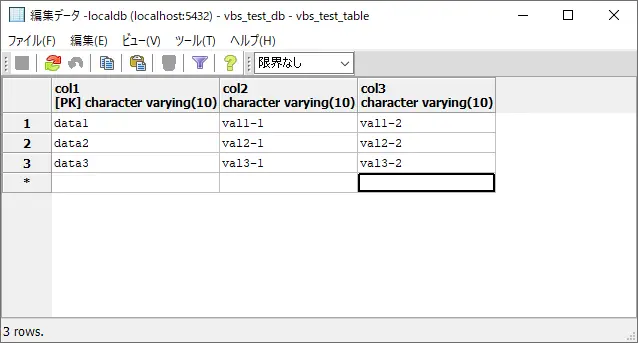
DBの接続情報としては以下の通りです。
・サーバ:localhost
・ポート:5432(デフォルト)
・ユーザ/パスワード:postgres/postgres(デフォルト)
・DB名:vbs_test_db
・テーブル名:vbs_test_table
これで接続先のDBの準備は完了です。
続けてODBC接続の設定を作成します。
まずは設定ウィンドウ「ODBCデータソースアドミニストレーター」を起動しましょう。
Windowsの左下の「ここに入力して検索」に「ODBC」と入力すると、恐らく候補として表示されると思うので、そこからの起動が分かりやすいです。
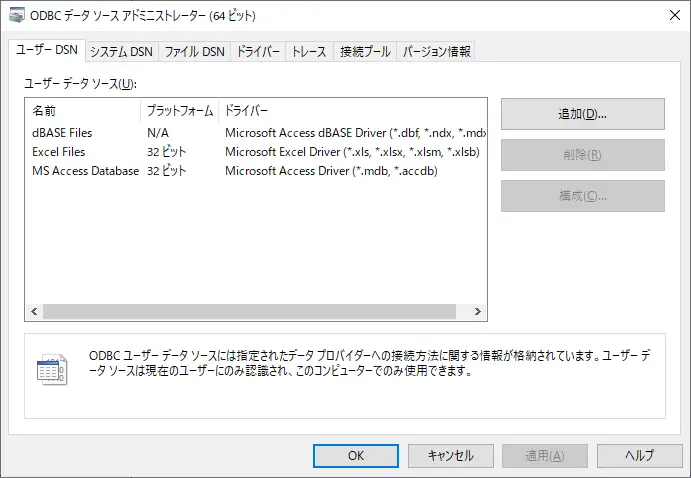
ここで今回準備したDBへの接続設定を作成していきます。
「追加」ボタンを押すと新規の接続設定を作成するウィンドウが起動します。
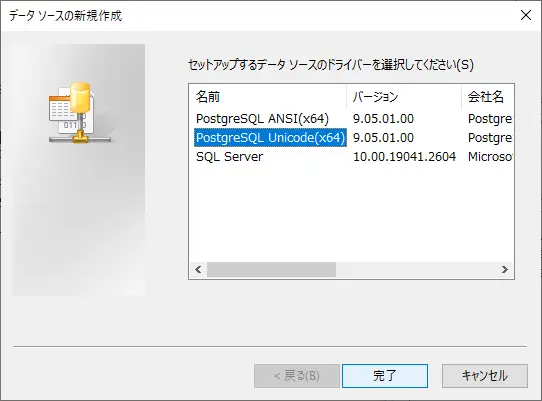
今回私はPostgreSQLに接続するのでPostgreSQLのドライバを選択しています。
(ドライバいついてはDBインストール時に合わせてインストールされているかと思いますが、もし無ければ別途インストールする必要があります。)
ドライバ選択後「完了」を押すと、次にDBの接続情報を入力するウィンドウが開きますので、先ほど確認した接続情報を入力しましょう。
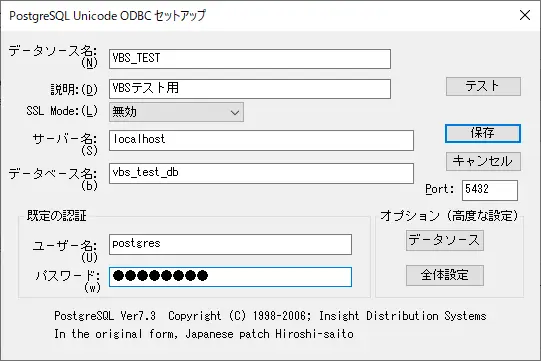
データソース名:VBS_TEST
(後程実装をする際に必要になります。)
「テスト」ボタンを押すことで入力した内容で問題無く接続できるかどうかの確認ができます。
因みに「Connection successful」と表示されれば正常に接続できる設定になります。
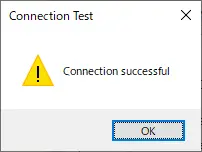
ここまで確認した後に「保存」ボタンを押して設定完了です。
ここまでが準備編となります。
長くなってきたので実際の実装については次回の私のブログで紹介したいと思います。
少し間が空きますが楽しみにして貰えると幸いです・・・!